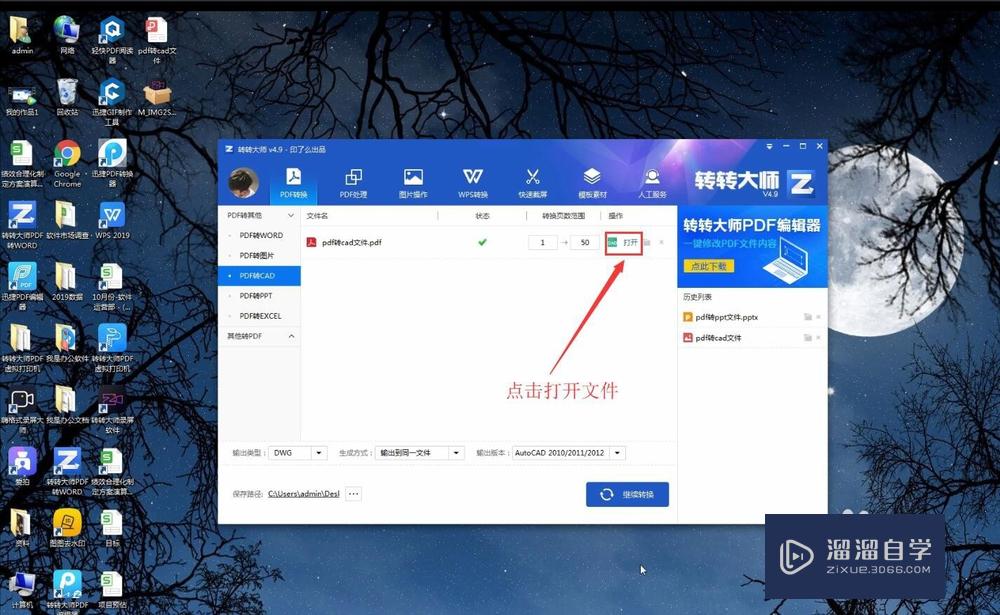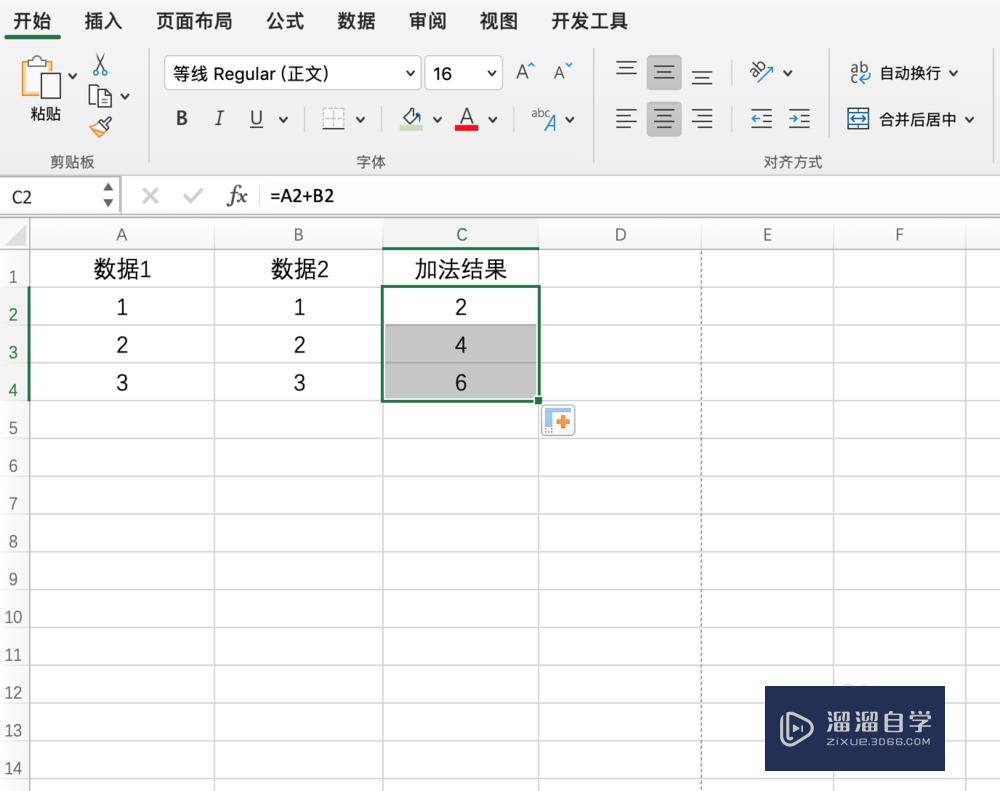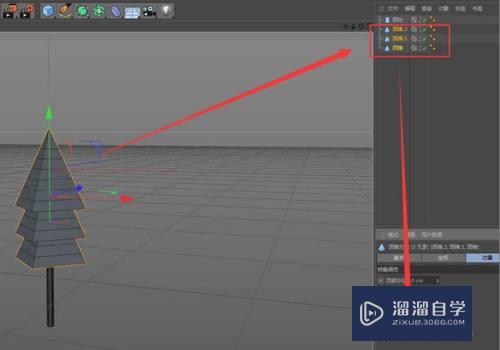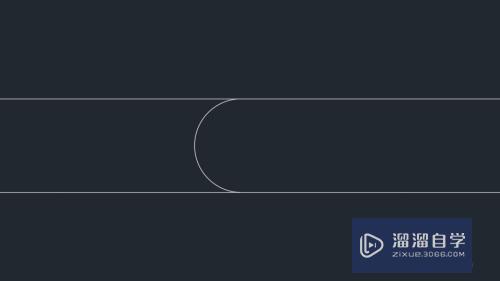CAD图形文件写被保护怎么办优质
CAD可以更轻松地解决最严峻的设计挑战。借助其自由形状设计工具能创建所想像的形状。当然除了日常画图。我们还经常会需要查看别人的图纸。但是CAD图形文件写被保护怎么办?小渲这就来和大家讲解。
工具/软件
硬件型号:华硕(ASUS)S500
系统版本:Windows7
所需软件:CAD2012
方法/步骤
第1步
鼠标右键点击写了保护的CAD文件-【属性】。将只读前面的勾去掉。点击【确定】解除文件保护;
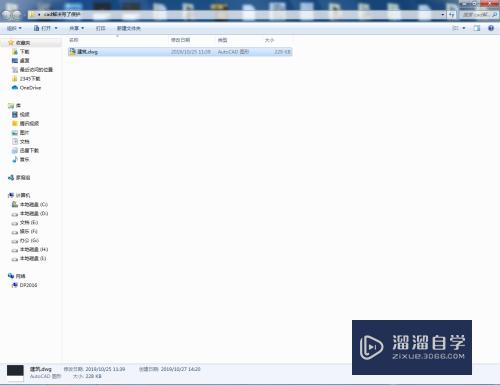
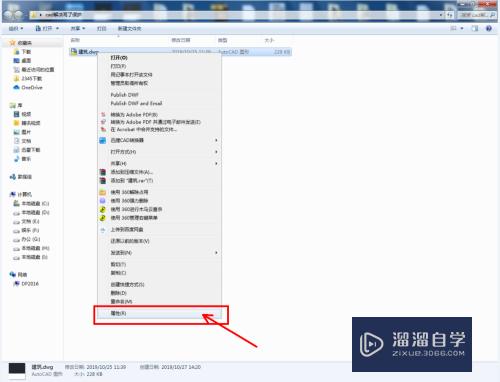
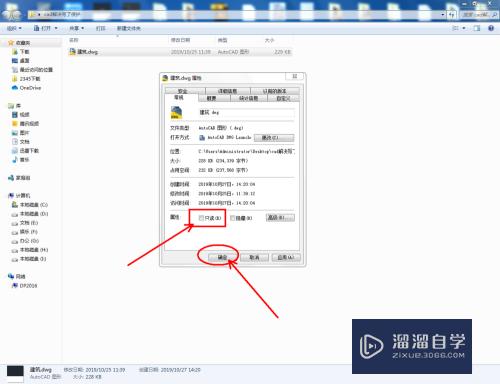
第2步
解除CAD文件保护后。双击打开CAD图形文件;


第3步
鼠标右键点击图示位置-【设置】-【对象捕捉】。根据需要设置好对象捕捉各项;
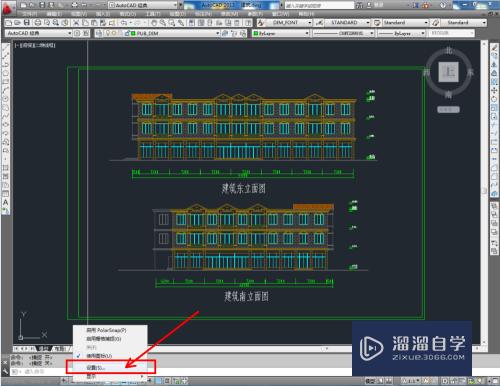
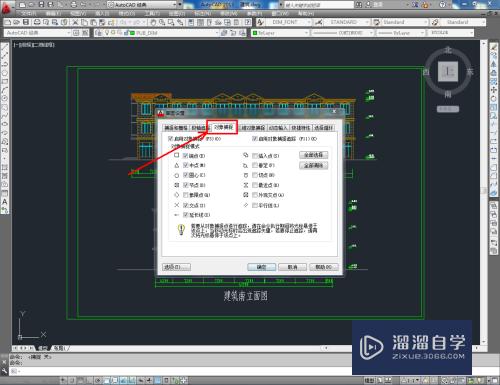
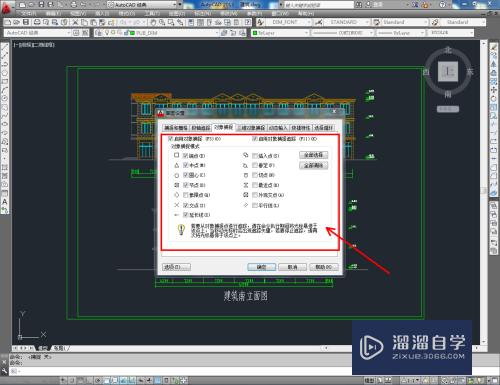
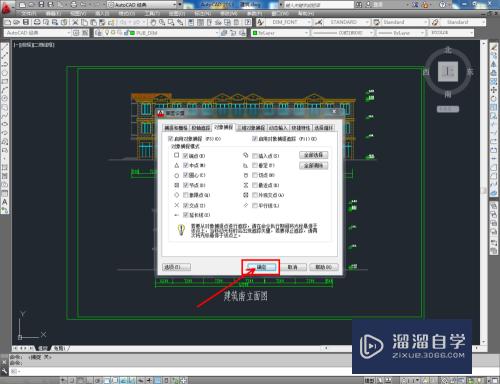
第4步
完成捕捉设置后。我们就可以准确的对CAD图纸进行编辑操作了。是不是很实用呢?赶紧试试吧!




以上关于“CAD图形文件写被保护怎么办”的内容小渲今天就介绍到这里。希望这篇文章能够帮助到小伙伴们解决问题。如果觉得教程不详细的话。可以在本站搜索相关的教程学习哦!
更多精选教程文章推荐
以上是由资深渲染大师 小渲 整理编辑的,如果觉得对你有帮助,可以收藏或分享给身边的人
本文标题:CAD图形文件写被保护怎么办
本文地址:http://www.hszkedu.com/62987.html ,转载请注明来源:云渲染教程网
友情提示:本站内容均为网友发布,并不代表本站立场,如果本站的信息无意侵犯了您的版权,请联系我们及时处理,分享目的仅供大家学习与参考,不代表云渲染农场的立场!
本文地址:http://www.hszkedu.com/62987.html ,转载请注明来源:云渲染教程网
友情提示:本站内容均为网友发布,并不代表本站立场,如果本站的信息无意侵犯了您的版权,请联系我们及时处理,分享目的仅供大家学习与参考,不代表云渲染农场的立场!